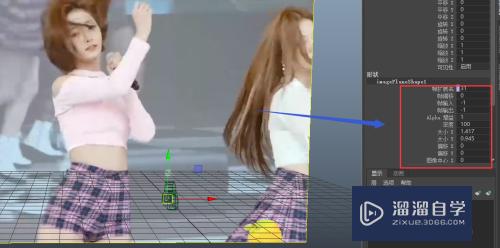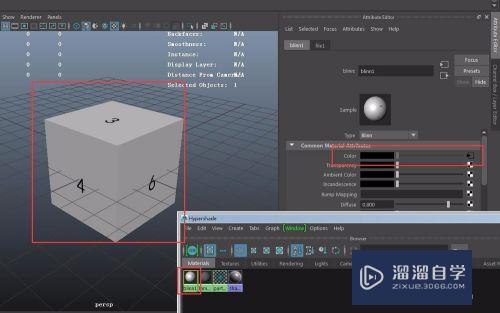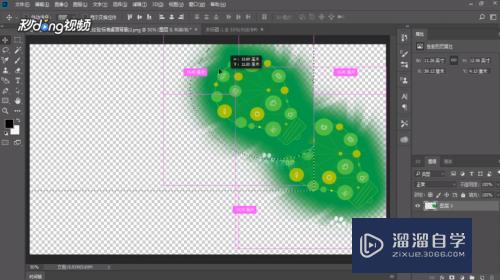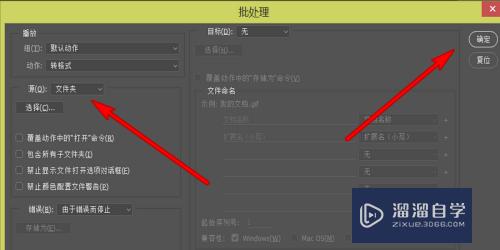PS如何制作简易手机样机(ps如何制作简易手机样机图片)优质
很多时候我们用到不同种类的样机来衬托我们的作品。下面我们来自己制作一个简单的样机。希望大家能从本文中学习到相关知识。
云渲染农场还为大家准备了“PS”相关视频教程。快点击查看>>
工具/软件
硬件型号:小新Air14
系统版本:Windows10
所需软件:PS2019
方法/步骤
第1步
找一张高清大图。关于手机的图片。然后在ps中打开
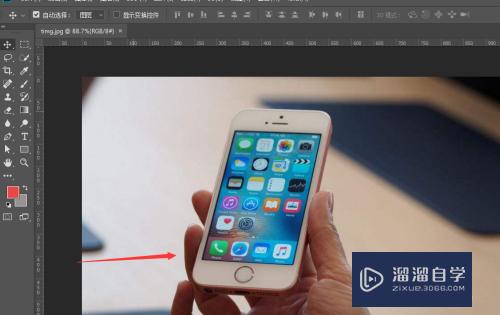
第2步
在画面中的手机部分。做出一个同样类似大小的一个矩形
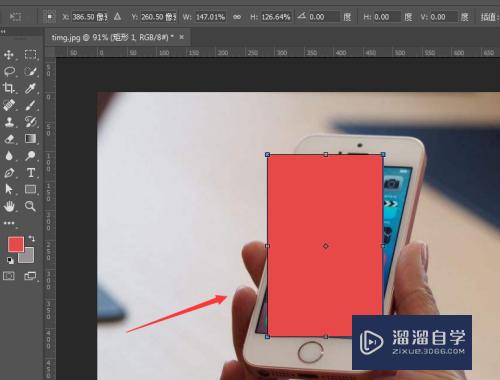
第3步
将一张图片和矩形同样大小。剪切进入。然后将两个图形右键转为智能化对象

第4步
然后对智能化对象ctrl+t变换后。右键选择变形设置
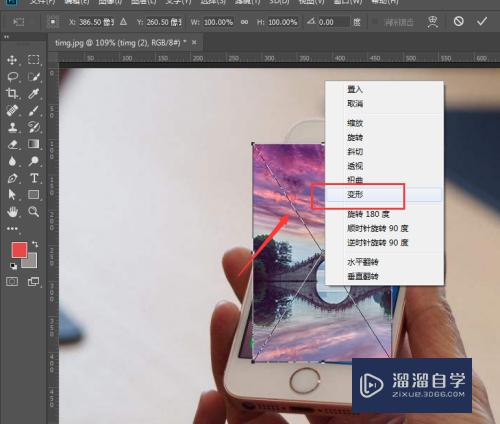
第5步
将图形调整边缘和手机界面同样大小设置。如图所示。最后回车确定位置。这样一个简易手机样机就做好了
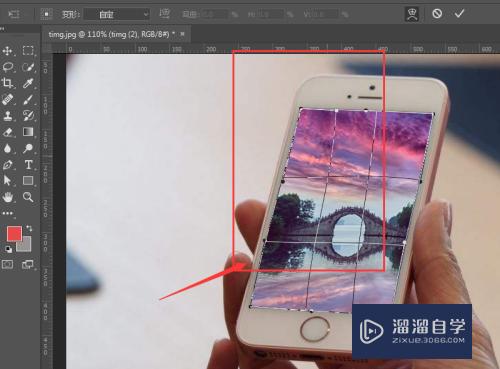
第6步
当需要的时候。双击打开右侧的智能化对象图层。进入到里面。将新图片置入。直接做剪切蒙版即可。为了展示你界面所有信息。在创建样机的时候需要创建的矩形和你的图片同样大小;最后ctrl+s保存
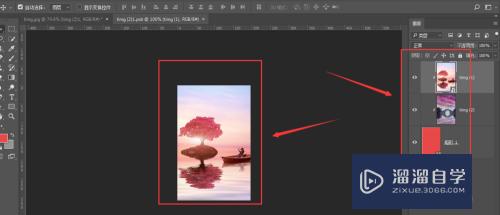
第7步
这样回到画面中。就可以看到手机界面显示的就是自己的图片了。有了样机美观了不少。
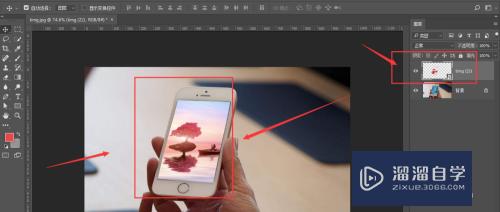
以上关于“PS如何制作简易手机样机(ps如何制作简易手机样机图片)”的内容小渲今天就介绍到这里。希望这篇文章能够帮助到小伙伴们解决问题。如果觉得教程不详细的话。可以在本站搜索相关的教程学习哦!
更多精选教程文章推荐
以上是由资深渲染大师 小渲 整理编辑的,如果觉得对你有帮助,可以收藏或分享给身边的人
本文标题:PS如何制作简易手机样机(ps如何制作简易手机样机图片)
本文地址:http://www.hszkedu.com/74085.html ,转载请注明来源:云渲染教程网
友情提示:本站内容均为网友发布,并不代表本站立场,如果本站的信息无意侵犯了您的版权,请联系我们及时处理,分享目的仅供大家学习与参考,不代表云渲染农场的立场!
本文地址:http://www.hszkedu.com/74085.html ,转载请注明来源:云渲染教程网
友情提示:本站内容均为网友发布,并不代表本站立场,如果本站的信息无意侵犯了您的版权,请联系我们及时处理,分享目的仅供大家学习与参考,不代表云渲染农场的立场!